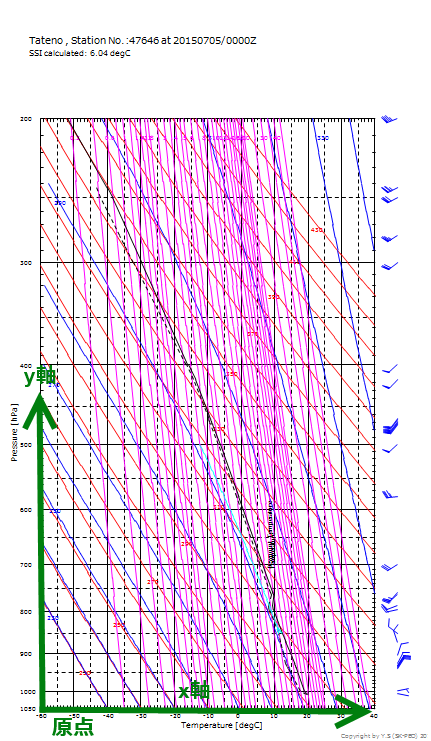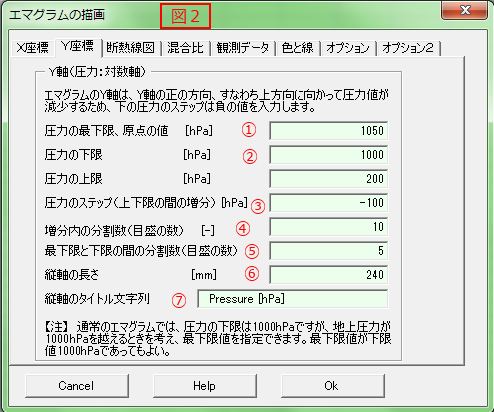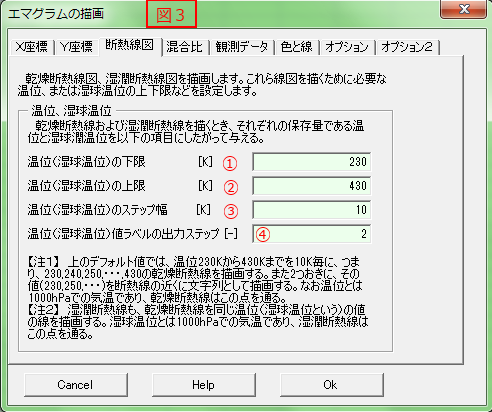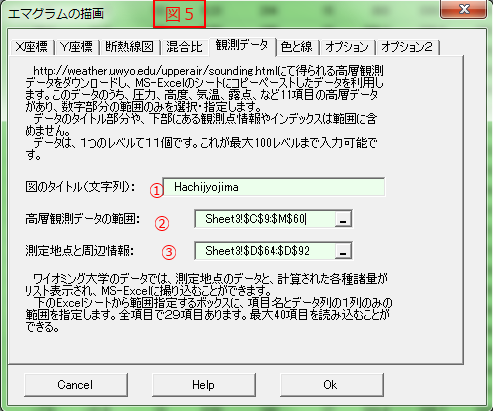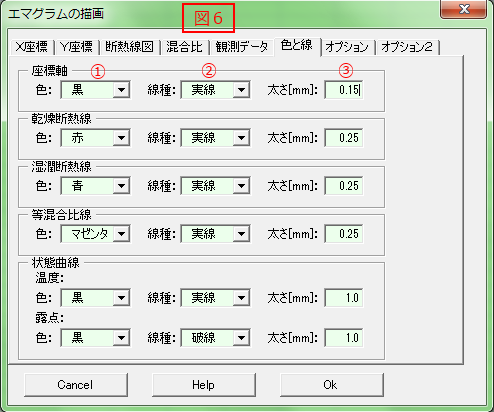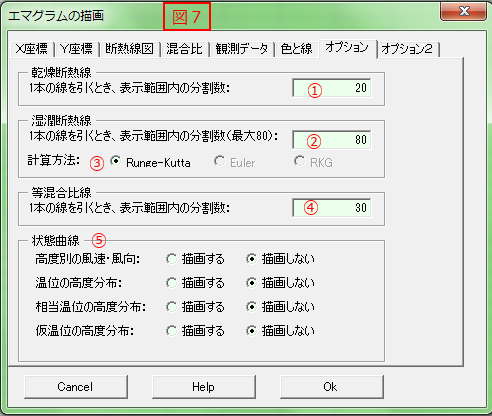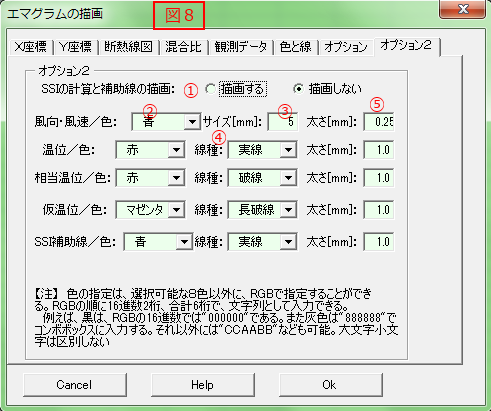応用解析:エマグラム描画ツール
現在工事中です。
ここではMS-Excel上で、エマグラムを描画するツールの利用方法を解説します。気象予報士試験において、エマグラムは頻出するテーマの一つになっています。 エマグラムの作図方法は、すでに基礎編と応用編にて解説しました。
予報士試験で出題される設問にひとつにShowalter Index(ショワルター指数)を求める問題があります。 エマグラムの図上で、湿潤断熱線を補外するとき、読取誤差が大きく、気象業務支援センターの発表する正解と ずれが気になっていました。そこで、エマグラムを自分で始めから作成してみようと思い立ったことが、MS-Excel上で描画できる コードを開発する端緒となりました。
利用してみて、不都合とか不便な思いをすることもあるかと思いますがご容赦願います。
エマグラム描画のための基礎式など、基本的な事項は、こちら エマグラム基礎編に解説しています。また、エマグラムを描画する上で必要な知識を エマグラム応用編に解説しています。参照して下さい。
- 1. はじめに
- 2. フォーム(X座標)
- 3. フォーム(Y座標)
- 4. フォーム(断熱線図)
- 4.1 温位、湿球温位
- 5. フォーム(混合比)
- 5.1 飽和蒸気圧の式
- 6. フォーム(観測データ)
- 7. フォーム(色と線)
- 8. フォーム(オプション)
- 8.1 オプション
- 9. フォーム(オプション2)
- 9.1 オプション2
- 10.Literature Cited
【注】数式表示にはMathJaxを利用しています。IE8以下では表示が遅くなる可能性があります。FireFox などIE8以外のブラウザを利用下さい。
はじめに
エマグラム描画ツールを利用するために、MS-Excelのマクロ機能を有効にしておく必要があります。
マクロの"エマグラム描画"を開始すると、下の図1などに示すダイアログが開き、どのようなエマグラムを描画するかを指定します。
ダイアログは、8個のタブがあり、それぞれ入力データが分類されています。タブの入力方法の詳細については以下の各章にて説明します。
ダイアログの入力項目には、すでにデフォルト値が埋め込んであり、デフォルト値を修正して、独自の形式のエマグラムを描画することが可能です。
ツールを利用してエマグラムを描画するとき、あらかじめワイオミング大のサイトから表形式の高層気象観測データをシートに取り込んでおきます。 取り込み方法は、エマグラム応用編に解説しています。
エマグラム描画ツールでは、デフォルトで、プリントしたときA4用紙(210x297mm)に収まるように、エマグラムのサイズを指定しています。エマグラムを出力(描画)する
シートに移動し、このシート上で、マクロを開始することで、このシートにエマグラムが描画されます。
このシートのセルにあらかじめ数値などが記述されていてもかまいません。
グラフ・オブジェクトとしてシート上に配置されるだけです。
エマグラムを構成するオブジェクトは、シート上の左上隅から、右下方向に描画・配置されます。 この下のセルは描画後は、見えなくなります。見えるようにするには、グラフオブジェクトを移動する必要があります。
描画したエマグラムを消去するには、"すべて選択"マクロを実行します。実行すると描画されたグラフ・オブジェクトをすべて選択することができます。 その後、DELキーで選択した図形を消去できます。また、マウス右クリックで選択したオブジェクトをグループ化することも可能です。
フォーム(X座標)
マクロ"エマグラム描画"を実行すると、図1のダイアログ・フォームが表示されます。
図1は、エマグラムの座標系の原点、およびX軸(横方向)について、各項目を入力します。
まず、ダイアログ・フォームの説明をします。
A:キャンセルボタン:エマグラム描画マクロの実行を取り消します
ダイアログの右上の×をクリックしてもマクロ実行を取り消します
B:ヘルプボタン:ヘルプ画面を呼び出します。現在、未作成
C:OKボタン:エマグラムを、入力データに従って描画します
D:エマグラム描画のダイアログ:マクロ実行直後に表示されるフォーム
E:入力データ・タブ:入力データをタグ毎にグループ分け
描画するエマグラムの座標系について、ここで解説しておきます。
描画されるエマグラムの例を、図Aに示します。エマグラムの原点は図の左下を原点とします。
原点から水平方向(横方向)をx軸、垂直方向(縦方向)をy軸とします。
温度の下限値、圧力の上限値(普通、地上圧力)が原点となります。
描画温度の上下限値、圧力の上下限値を下のタブで入力することができます。
x軸の長さは、A4用紙サイズ(210x297mm)に納めるには最大210mm以下に指定する必要があります。また、 y軸の長さも297mm以下に指定します。ただし、目盛数値や軸タイトルを描画するため、その分の余裕を持って指定します。
座標系原点
①:エマグラム座標系原点のx座標およびy座標の位置を指定します。
A4の描画領域の左下隅から、原点までの距離を[mm]単位で、実数で指定します。
描画領域の左下隅の(x,y)座標系は、(0.0mm,0.0mm)で、右上隅は(210mm,297mm)に相当します。
X軸(温度)
②:温度の上限・下限を、[degC]単位で入力します。
X軸の両端の数値を指定します。この温度範囲でエマグラムを描画します。
③:温度のステップ幅を、[degC]単位で入力します。
この温度幅を増分として、Y軸に平行な実線の補助軸を描画します。またステップ幅の半分のところに破線の補助軸を描画します。
④:増分内の分割数を、整数で入力します。
③で指定したステップ幅内をさらに分割する分割数を指定します。X軸上に細かい目盛線を描画します。
⑤:X軸(温度)の長さを、[mm]単位で入力します。
X軸の横方向の長さを指定します。A4用紙の横幅210mm内に収まるよう指定します。
⑥:X軸(温度)のタイトル文字列を、ストリング文字列で入力します。
X軸のタイトル文字列を入力します。
フォーム(Y座標)
図2は、エマグラムのY座標について、各項目の入力をします。
エマグラムのY軸は対数軸で、原点が地上で、グラフの上方向が上空になり、圧力は上に向かって、減少します。
①:圧力の最下限、原点の値
エマグラムの縦軸(圧力)の下限として、1000hPaなどの切りのいい値を採用する場合と、1050hPaなどの地上の現実的な圧力の値を採用する場合があり、
最下限値として1050hPaを指定するときに、この欄に1050を入力する。最下限が1000hPaであるときは1000を入力すればよい。
②:圧力の下限と上限
エマグラムの縦軸の下限と上限とを[hPa]単位で指定する。圧力の下限とは地上側の圧力(デフォルトで1000hPa)、上限とは上空の圧力(デフォルトで200hPa)を指す。
上下限値の差は、③で指定するステップ幅の整数倍である必要がある。
③:圧力のステップ幅
上下限の圧力のステップ幅毎に、X軸に平行な補助線を実線で描画する。またステップ幅の半分のところに破線で補助線を描画する。
上空に向かって、圧力が減少する方向であるので、マイナス値を通常指定する。
④:増分内の分割数
③で指定するステップ幅内をさらに分割する分割数を整数で指定する。Y軸上に短い目盛線を描画する。
⑤:最下限と下限の間の分割数
最下限値と下限値の間の分割数を指定する。Y軸上に短い目盛線を描画する。
⑥:縦軸の長さ
縦軸(Y軸)の長さを[mm]単位で指定する。
⑦:縦軸のタイトル文字列
縦軸(Y軸)のタイトル文字列を指定する。
フォーム(断熱線図)
図3は、エマグラムの乾燥断熱線、湿潤断熱線について、各項目の入力をします。
温位、湿球温位
エマグラムに描画する、乾燥断熱線および湿潤断熱線を描画するための温位、湿球温位の上下限を設定します。
乾燥断熱線は、温位一定の線であり、湿潤断熱線は湿球温位一定の線です。温位、湿球温位ともに同一の値を使い、両線を描きます。
①:温位(湿球温位)の下限
描画する乾燥・湿潤断熱線の温位・湿球温位の下限を[K]単位で指定します。
②:温位(湿球温位)の上限
描画する乾燥・湿潤断熱線の温位・湿球温位の上限を[K]単位で指定します。
③:温位(湿球温位)のステップ幅
描画する乾燥・湿潤断熱線の温位・湿球温位のステップ幅を[K]単位で指定します。
④:温位(湿球温位)値ラベルの出力ステップ
描画する乾燥・湿潤断熱線の温位・湿球温位の値をラベルとしてエマグラム上に表示するときの出力ステップを整数で指定します。
デフォルト値の下限230K、上限430Kで、ステップ幅が10Kということは、230,240,...,420,430Kの乾燥・湿潤断熱線を描画します。
また、ラベル出力ステップが2ということは、ラベル"230","250","270"...と2つ毎に出力することを意味しています。
フォーム(混合比)
図4は、エマグラムの等飽和混合比線について、各項目の入力をします。
等飽和混合比線を描画するときの、混合比の値を次の区分でどれか一つをラジオボタンで指定します。
デフォルト設定
小さ目を重点的にプロット
大き目を重点的にプロット
Wyoming Univと同じ値を採用
これら設定される具体的な混合比については、サンプルのエクセルファイルのVBAコードを参照されたい。
通常は、0.2g/kg程度から40g/kgの範囲である。
飽和蒸気圧の式
等飽和混合比線を描画するとき、水の飽和蒸気圧を用いる。飽和蒸気圧の式として
Clausius-Clapeyron式、Goff & Gratchの式、Magnus-Tetenseの式があり、どれを使って描画するか
をラジオボタンで選択する。
これら式の詳細は、エマグラム応用編を参照されたい。
フォーム(観測データ)
図5は、エマグラムの観測データ(状態曲線を描くのに必要)について、各項目の入力をします。
エマグラムの状態曲線を描くため、Wyoming Univ.の高層観測データが記入されているエクセルシートで、 そのデータ範囲を指定します。データは表形式の高層観測データと、測定地点と周辺情報を示す表の2つあります。
①:図のタイトル(文字列)
描画するエマグラムに表示するコメントを文字列でここに記入します。
②:高層観測データの範囲
セル選択ボックスの右端ボタンをクリックすると、セル選択ダイアログが表示され、シート移動し、高層観測データをマウスで範囲選択することで指定します。
高層観測データは、第1列が圧力で、高さ、温度、露点などのデータが横方向に並んでいる。測定データのないところはブランク・セルとなっている。
ブランクセルを含めて、データ範囲を指定します。
③:測定地点と周辺情報
"Station information and sounding indices"の下の、"Station number"から2列で表される、データ項目とデータ値の組合せを範囲で指定します。
上から、数項目目に"Showalter index"という項目があり、Wyoming Univ.で算出した値が記述されています。
フォーム(色と線)
図6は、エマグラムの各線の描画色と線種について、各項目の入力をします。
エマグラムを描くときの、各種の線(座標軸、乾燥・湿潤断熱線、等混合比線、温度・露点の状態曲線)の 描画色、線種、太さをここで指定できる。
①:色
基本色として、黒、赤、緑、黄、青、マゼンタ、シアン、白の8色が選択できます。
基本色以外に、RGBを表す6桁の16進数で入力することもできます。
②:線種
基本種として、実線、点線(角)、点線(丸)、破線、一点鎖線、二点鎖線、長破線、長鎖線の8種があります。
③:線の太さ
描画する線の太さを、[mm]単位で入力します。
フォーム(オプション)
図7は、エマグラム描画のオプションについて、各項目の入力をします。
オプション
エマグラムを描画するときのオプションを設定することができます。
①:乾燥断熱線:分割数
乾燥断熱線を描くとき、表示範囲(温度の上下限)内の分割数を指定し、その間を直線と見なし、折れ線で乾燥断熱線を描くことになります。
経験上、20分割程度でほぼ滑らかな線になっています。
②:湿潤断熱線:分割数
湿潤断熱線を描くとき、ルンゲ・クッタ法などの分割数を指定し、その間を直線と見なし、折れ線で湿潤断熱線を描くことになります。
経験上、80分割程度でほぼ滑らかな線になっています。
③:湿潤断熱線:計算方法
微分方程式の解法を、ラジオボタンで選択します。選択可能な計算方法には、Runge-Kutta法、Euler法、Runge-Kutta-Gill(RKG)法があります。
④:等混合比線:分割数
等飽和混合比線を描くとき、表示範囲(温度の上下限)内の分割数を指定し、その間を直線と見なし、折れ線で等混合比線を描くことになります。
⑤:状態曲線:
状態曲線以外に、高度別の風速・風向、温位の高度分布、相当温位の高度分布、仮温位の高度分布について、
描画する/しないをラジオボタンで設定できます。
温位の高度分布を描画するとき、温度範囲の上限の設定に注意が必要です。範囲外になる可能性があって、表示されないことがあります。
フォーム(オプション2)
図8は、エマグラム描画のオプション2について、各項目の入力をします。
オプション2
エマグラムを描画するときのオプション(その2)を指定します。
①:SSI計算と補助線
SSIの計算と、エマグラムにSSI計算の為の補助線を描画する/しないをラジオボタンで指定します。
SSIの計算結果は、グラフタイトルの2行目に出力されます。
②:風向・風速 色
基本色として、黒、赤、緑、黄、青、マゼンタ、シアン、白の8色が選択できます。
基本色以外に、RGBを表す6桁の16進数で入力することもできます。
③:風向・風速 サイズ
風向・風速を表す、矢羽根の長さ(サイズ)を[mm]単位で指定します。
④:線種
基本種として、実線、点線(角)、点線(丸)、破線、一点鎖線、二点鎖線、長破線、長鎖線の8種があります。
⑤:太さ
描画する線の太さを、[mm]単位で入力します。
Literature Cited
エマグラムを描画するMS-ExcelのVBAコード付きサンプルファイル:
em_draw_v10.xlsm (278KB) :
ダウンロード
このエクセルファイルはマクロを含んでいます。実行するにはマクロを有効にします。
エクセルVBAコードおよびシートにはデバッグ時の残骸が入っていることがあります。
関連ファイルのダウンロードは、ダウンロードのページでも取り扱っています。
- 参考サイト、図書・文献
- 1) Univ. of Wyoming:http://weather.uwyo.edu/upperair/sounding.html